使用此过程可添加一个包含引线的基于图块的符号,该引线指向您在图形区域中指定的任何一个点。
注: 这些说明基于软件附带的注释工具配置之一。根据自定义配置,同一个工具可能会也可能不会显示在“注释”工具选项板上。但是,相同的基本过程适用于符合以下条件的所有注释工具配置:“内容类型”设置为“图块”,“引线类型”设置为“直线”,且“符号”特性和“符号位置”特性指定了工具可访问的基于图块的符号。可以在注释工具的“工具特性”工作表中修改引线特性。所有未指定的特性都使用当前图形启用的引线设置,可以使用“引线设置”对话框修改这些设置。
- 在“注释”工具选项板上单击“方形”(直线引线)工具。
请依次单击


 .
. - 指定引线的起点。(这将确定在哪个位置显示引线箭头。)
- 指定其他一个或多个点,以创建所需的引线,然后按 Enter 键。
该符号及其默认属性值将插入到引线的末尾,同时将显示“编辑属性”对话框。(如果引线点数设有限制,则在限制范围内指定最后一个点后,会立即发生上述情况。)
- 在“编辑属性”对话框中,根据需要编辑 ID 属性文字,然后单击“确定”。
编辑的属性文字将显示在符号中。
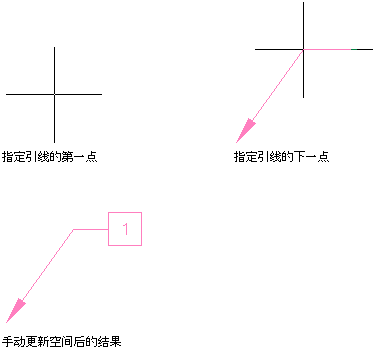
绘制包含引线的基于图块的注释